Dell Latitude 7389 User Manual [nl]
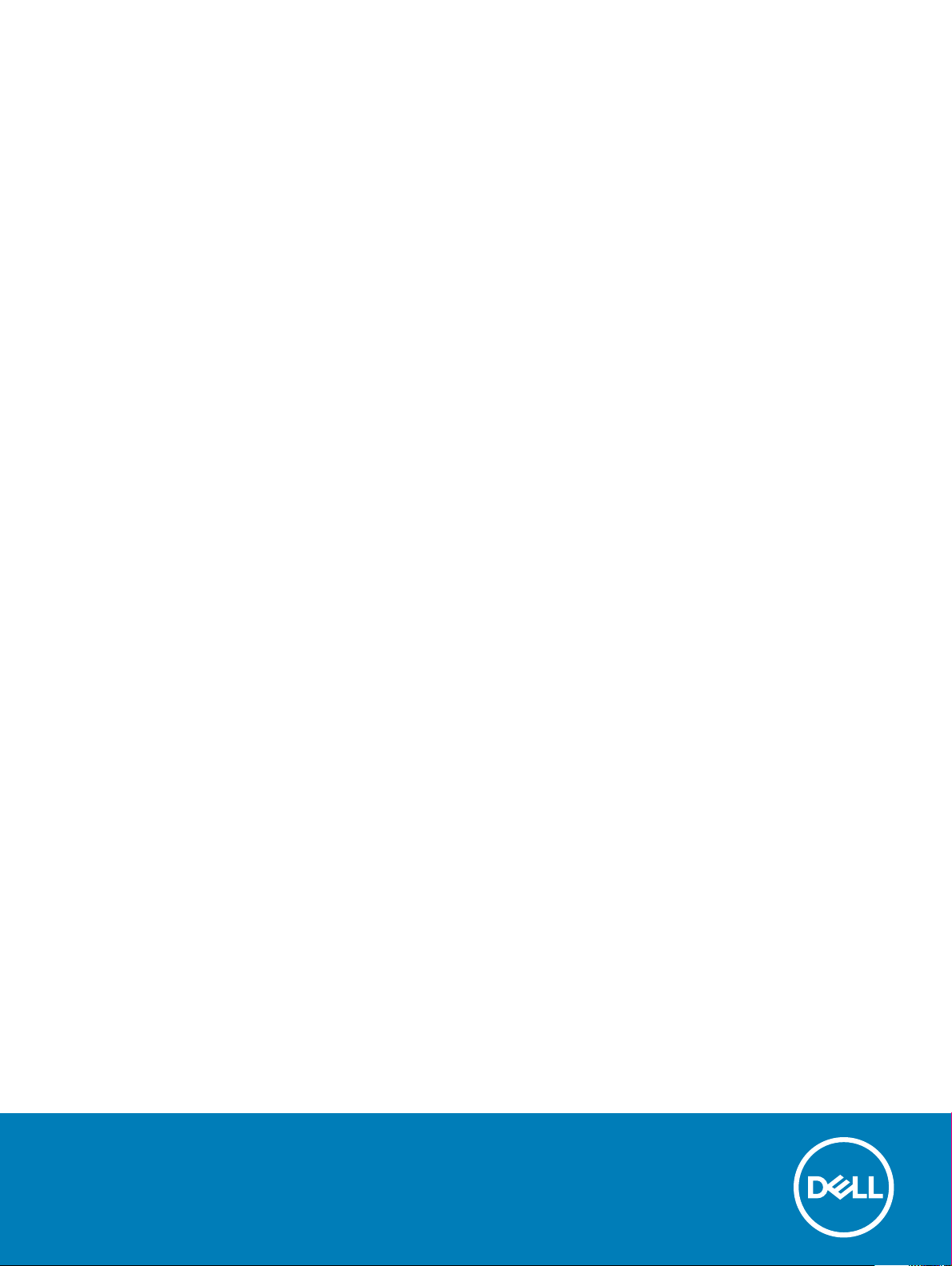
Dell Latitude 7389 2-in-1
Eigenaarshandleiding
Regelgevingsmodel: P29S
Regelgevingstype: P29S001
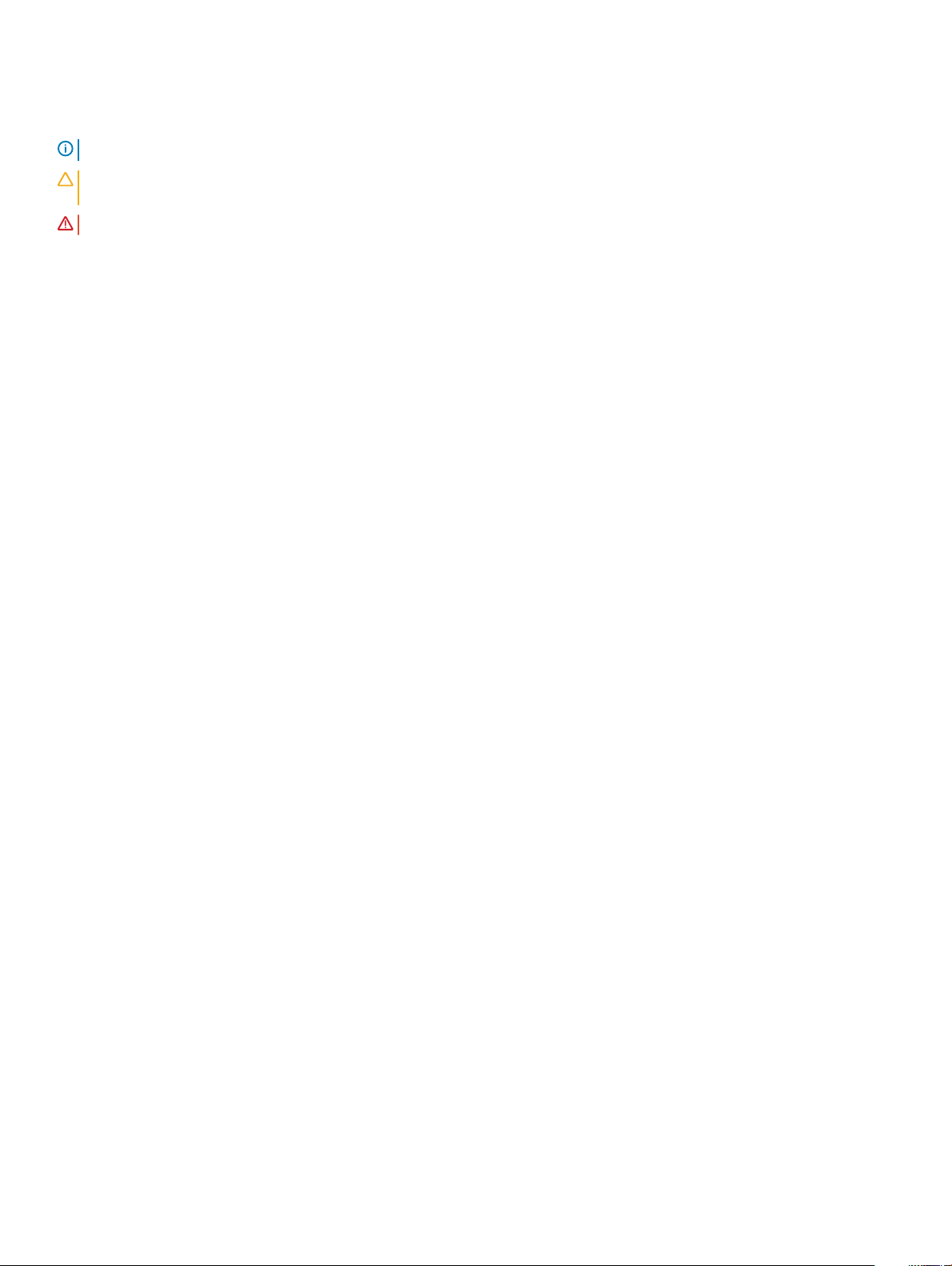
Opmerkingen, voorzorgsmaatregelen,en waarschuwingen
OPMERKING: Een OPMERKING duidt belangrijke informatie aan voor een beter gebruik van het product.
WAARSCHUWING: EEN WAARSCHUWING duidt potentiële schade aan hardware of potentieel gegevensverlies aan en vertelt u
hoe het probleem kan worden vermeden.
GEVAAR: Een GEVAAR-KENNISGEVING duidt op een risico op schade aan eigendommen, lichamelijk letsel of overlijden.
© 2017 Dell Inc. of zijn dochtermaatschappijen. Alle rechten voorbehouden. Dell, EMC, en andere handelsmerken zijn handelsmerken van Dell Inc. of zijn
dochterondernemingen. Andere handelsmerken zijn mogelijk handelsmerken van hun respectieve eigenaren.
2017 - 08
Ver. A01
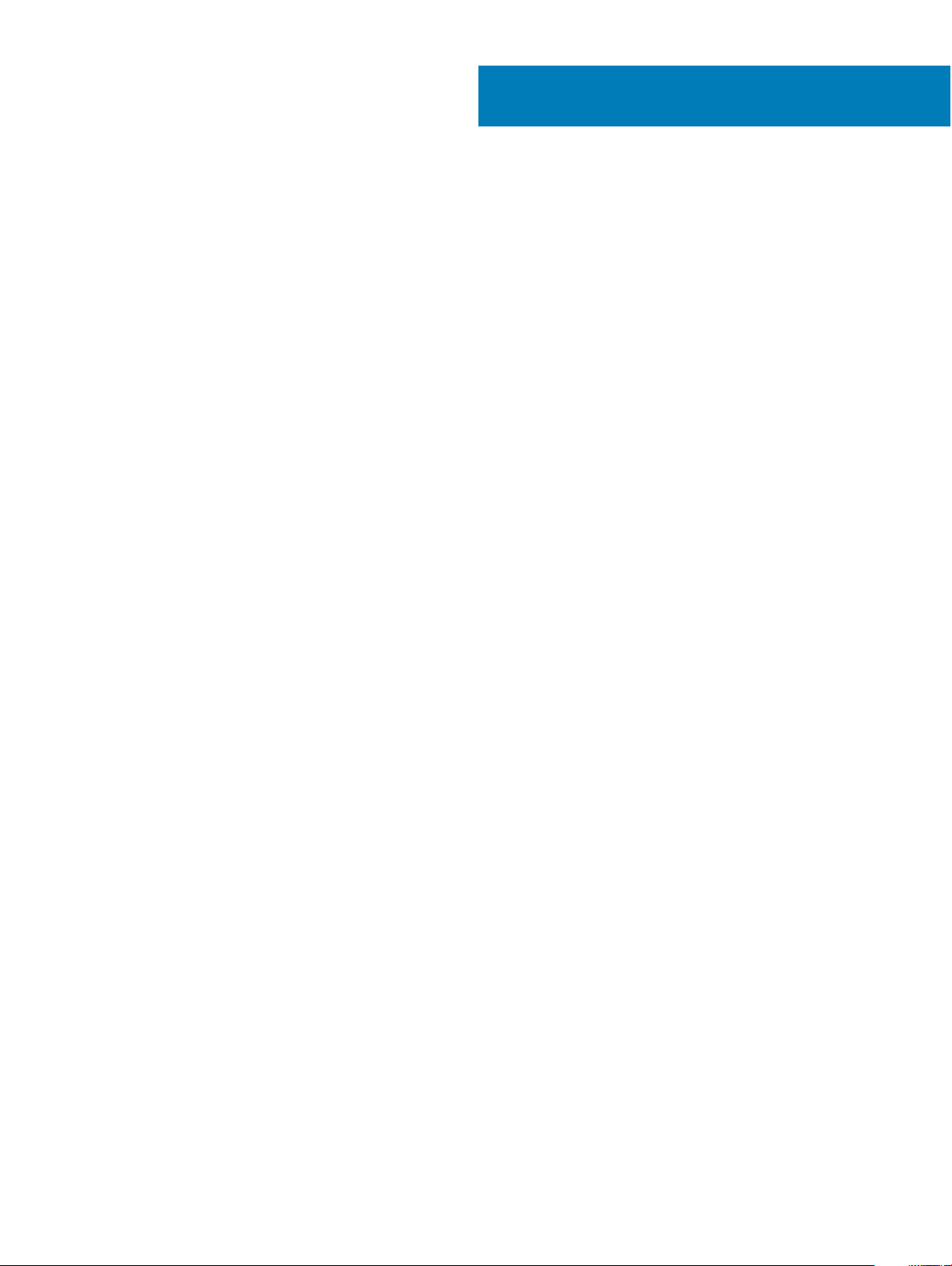
Inhoudsopgave
1 Aan de computer werken................................................................................................................................7
Veiligheidsinstructies..........................................................................................................................................................7
Uw uitschakelen - Windows..............................................................................................................................................7
Voordat u in de computer gaat werken........................................................................................................................... 8
Nadat u aan de computer heeft gewerkt........................................................................................................................8
2 Onderdelen verwijderen en plaatsen.............................................................................................................. 9
Lijst met schroefmaten......................................................................................................................................................9
Aanbevolen hulpmiddelen................................................................................................................................................10
microSD-kaart (Secure Digital)....................................................................................................................................... 10
De micro SD-kaart (Secure Digital) verwijderen.....................................................................................................10
De micro-SD-kaart (Secure Digital) plaatsen..........................................................................................................10
SIM-kaart (Subscriber Identity Module)........................................................................................................................10
Verwijder de micro-SIM-kaart of de SIM-kaarthouder.......................................................................................... 10
De micro-SIM-kaart of micro-SIM-kaarthouder plaatsen...................................................................................... 11
Onderplaat..........................................................................................................................................................................11
De onderplaat verwijderen..........................................................................................................................................11
De onderplaat plaatsen.............................................................................................................................................. 12
Batterij................................................................................................................................................................................12
Voorzorgsmaatregelen voor de lithium-ionbatterij..................................................................................................12
De batterij verwijderen............................................................................................................................................... 12
Batterij plaatsen.......................................................................................................................................................... 13
PCIe Solid State schijf (SSD).......................................................................................................................................... 13
De NVMe SSD-kaart verwijderen.............................................................................................................................13
De NVMe SSD plaatsen.............................................................................................................................................14
WLAN-kaart...................................................................................................................................................................... 14
De WLAN-kaart verwijderen..................................................................................................................................... 14
De WLAN-kaart plaatsen...........................................................................................................................................15
WWAN-kaart.....................................................................................................................................................................16
De WWAN-kaart verwijderen....................................................................................................................................16
De WWAN-kaart plaatsen......................................................................................................................................... 16
Voedingskaart....................................................................................................................................................................17
De voedingskaart verwijderen...................................................................................................................................17
De voedingskaart plaatsen........................................................................................................................................ 18
Luidspreker........................................................................................................................................................................ 18
De luidsprekermodule verwijderen............................................................................................................................ 18
De luidsprekermodule plaatsen.................................................................................................................................20
Led-kaart...........................................................................................................................................................................20
De led-kaart verwijderen...........................................................................................................................................20
De led-kaart plaatsen................................................................................................................................................. 21
Smartcardhouder..............................................................................................................................................................21
De smartcardhouder verwijderen............................................................................................................................. 22
De smartcardhouder plaatsen.................................................................................................................................. 23
Inhoudsopgave
3
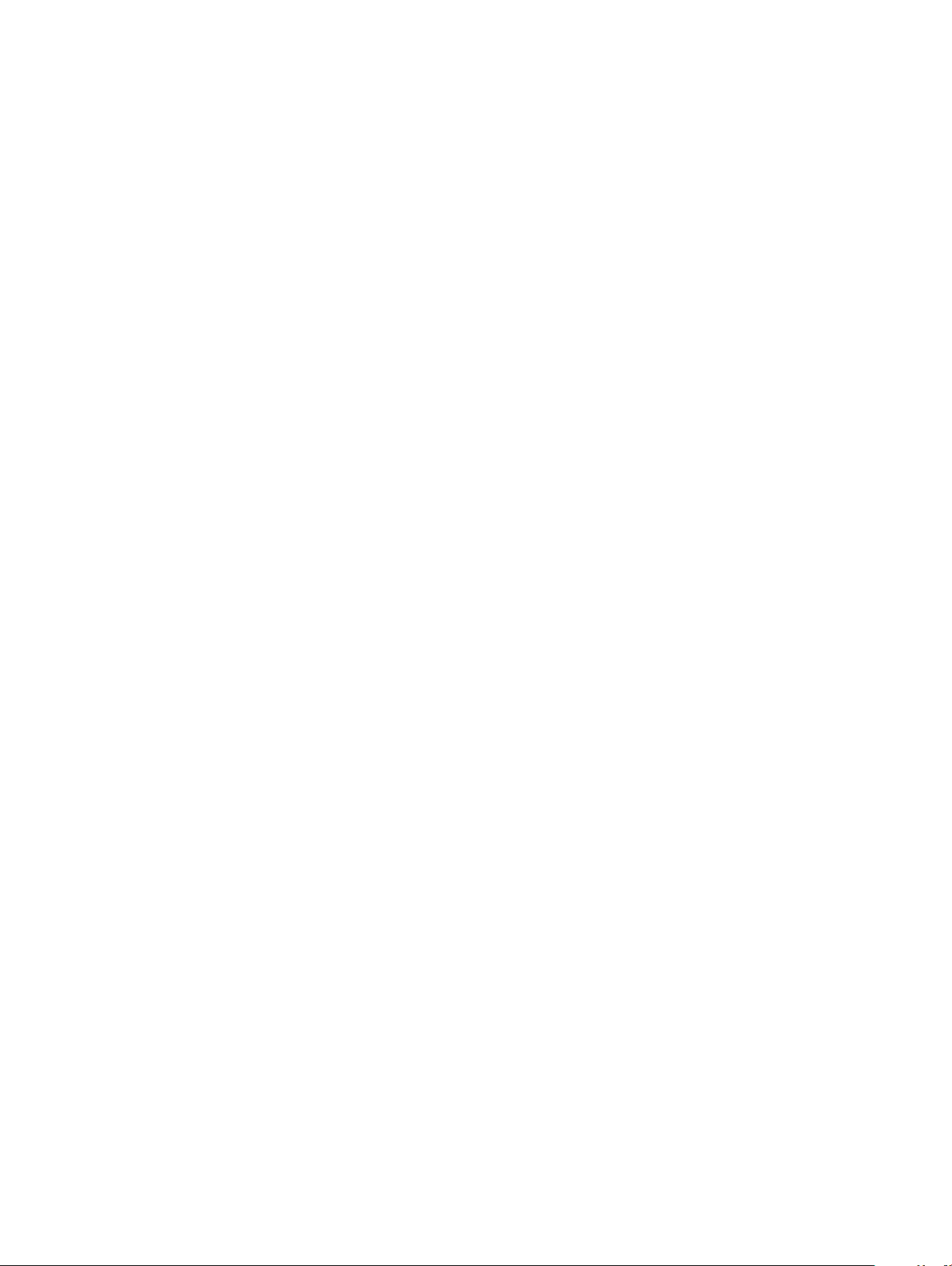
Beeldschermeenheid....................................................................................................................................................... 23
De beeldschermeenheid verwijderen.......................................................................................................................23
De beeldschermeenheid plaatsen............................................................................................................................ 26
Warmteaeider................................................................................................................................................................. 27
Warmteaeider verwijderen...................................................................................................................................... 27
Warmteaeider plaatsen............................................................................................................................................28
Moederbord......................................................................................................................................................................28
Moederbord verwijderen...........................................................................................................................................28
Moederbord plaatsen................................................................................................................................................. 31
Knoopbatterij.................................................................................................................................................................... 32
Verwijderen van de real-time klok (RTC)................................................................................................................ 32
Plaatsen van real-time klok (RTC)........................................................................................................................... 32
Toetsenbord......................................................................................................................................................................33
Toetsenbordeenheid verwijderen............................................................................................................................. 33
Het verwijderen van het toetsenbord uit de toetsenbordhouder........................................................................ 35
Het toetsenbord op de toetsenbordhouder plaatsen............................................................................................ 35
De toetsenbordeenheid plaatsen............................................................................................................................. 35
Polssteun...........................................................................................................................................................................36
De polssteun terugplaatsen......................................................................................................................................36
3 Technologie en onderdelen...........................................................................................................................38
USB-functies.................................................................................................................................................................... 38
USB 3.0/USB 3.1 Gen 1 (SuperSpeed USB)...........................................................................................................38
Snelheid.......................................................................................................................................................................39
Toepassingen.............................................................................................................................................................. 39
Compatibiliteit.............................................................................................................................................................40
HDMI 1.4............................................................................................................................................................................40
HDMI 1.4 functies.......................................................................................................................................................40
Voordelen van HDMI.................................................................................................................................................. 41
4 Systeemspecicaties...................................................................................................................................42
Systeemspecicaties.......................................................................................................................................................42
Specicaties processor................................................................................................................................................... 42
Beeldschermspecicaties................................................................................................................................................43
Geheugen..........................................................................................................................................................................43
Videospecicaties............................................................................................................................................................ 43
Audiospecicaties............................................................................................................................................................ 43
Opties voor opslag...........................................................................................................................................................44
Communicatiespecicaties............................................................................................................................................. 44
Near Field Communication (NFC)-specicaties.......................................................................................................... 44
Specicaties van de vingerafdruklezer..........................................................................................................................45
Specicaties poorten en connectoren.......................................................................................................................... 45
Specicaties touchpad....................................................................................................................................................45
Specicaties camera........................................................................................................................................................45
Specicaties IR-camera.................................................................................................................................................. 46
Specicaties wisselstroomadapter................................................................................................................................ 46
Batterijspecicaties..........................................................................................................................................................47
Inhoudsopgave
4
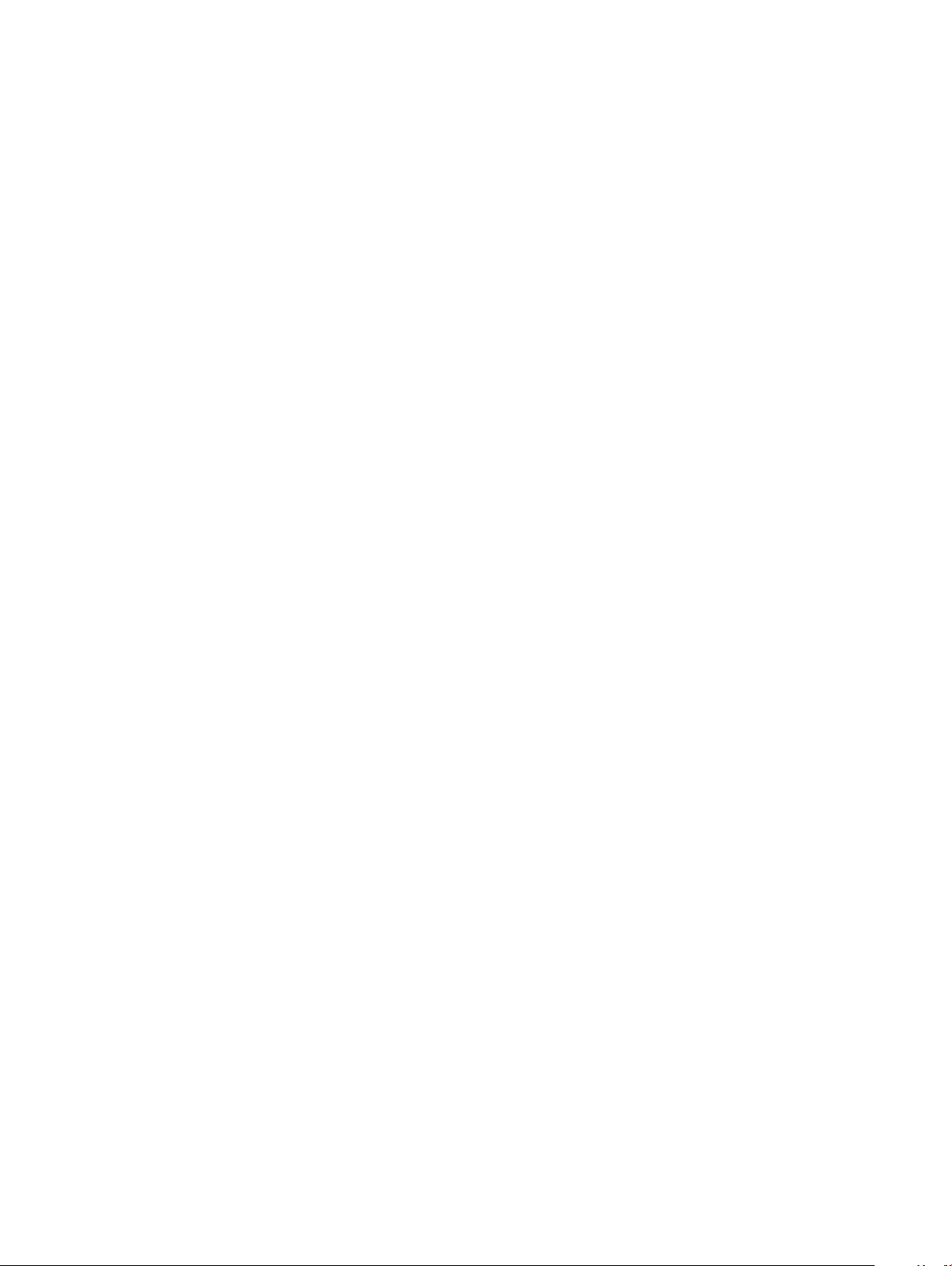
Dockingoptie.....................................................................................................................................................................47
Apparaatstuurprogramma's.............................................................................................................................................48
Fysieke specicaties........................................................................................................................................................ 48
Omgevingsspecicaties...................................................................................................................................................48
5 Systeeminstallatie........................................................................................................................................49
Opstartmenu.................................................................................................................................................................... 49
Navigatietoetsen..............................................................................................................................................................50
Opties voor System Setup..............................................................................................................................................50
Opties voor het scherm Algemeen................................................................................................................................50
Opties voor het scherm System Conguration (Systeemconguratie).....................................................................51
Video..................................................................................................................................................................................54
Opties voor het scherm Secure Boot (Beveiligd opstarten)...................................................................................... 54
Schermopties voor software guard extensions (extensies van software guard).....................................................54
Opties voor het scherm Performance (Prestaties)..................................................................................................... 55
Opties voor het scherm Energiebeheer........................................................................................................................55
Opties voor het POST-gedragscherm........................................................................................................................... 57
Beheerbaarheid................................................................................................................................................................ 58
Opties voor het scherm Virtualisatie-ondersteuning...................................................................................................58
Opties voor draadloos scherm....................................................................................................................................... 58
Scherm Maintenance (Onderhoud).............................................................................................................................. 59
System Logs (Systeemlogboeken)................................................................................................................................ 59
Het BIOS updaten in Windows.......................................................................................................................................60
Systeem- en installatiewachtwoord...............................................................................................................................60
Een wachtwoord voor de systeeminstallatie toewijzen......................................................................................... 61
Een bestaand systeeminstallatiewachtwoord verwijderen of wijzigen.................................................................61
6 Software......................................................................................................................................................62
Ondersteunde besturingssystemen...............................................................................................................................62
stuurprogramma's downloaden...................................................................................................................................... 62
Stuurprogramma voor chipset....................................................................................................................................... 63
Intel HID Event Filter........................................................................................................................................................63
Intel Dynamic Platform en Thermal Framework...........................................................................................................63
Intel Management Engine...............................................................................................................................................64
Realtek PCI-E-geheugenkaart....................................................................................................................................... 64
Stuurprogramma voor seriële IO.................................................................................................................................... 64
Software chipset-apparaat............................................................................................................................................. 64
Grasche controller-stuurprogramma........................................................................................................................... 66
Netwerkstuurprogramma's.............................................................................................................................................66
Realtek audio.................................................................................................................................................................... 66
Seriële ATA-stuurprogramma's....................................................................................................................................... 67
Beveiliging van stuurprogramma's..................................................................................................................................67
Beveiligingsapparaatstuurprogramma's...................................................................................................................67
Vingerafdruksensorstuurprogramma's.....................................................................................................................67
7 Problemen oplossen.....................................................................................................................................68
Diagnostische Enhanced Pre-Boot System Assessment (ePSA).............................................................................. 68
Inhoudsopgave
5
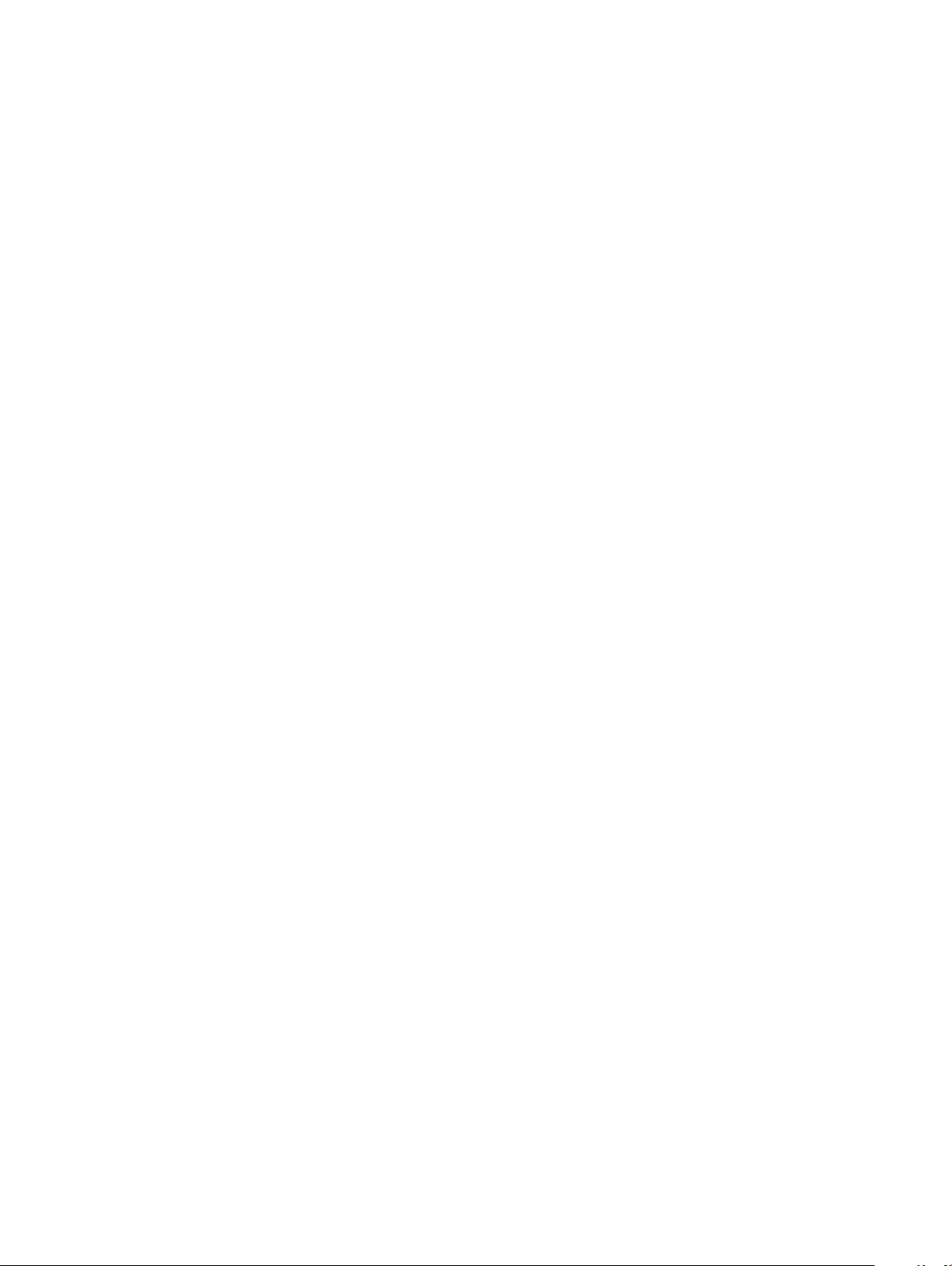
ePSA-diagnostiek uitvoeren..................................................................................................................................... 68
Diagnose-LED...................................................................................................................................................................69
Realtimeklok resetten...................................................................................................................................................... 69
8 Contact opnemen met Dell........................................................................................................................... 71
6 Inhoudsopgave
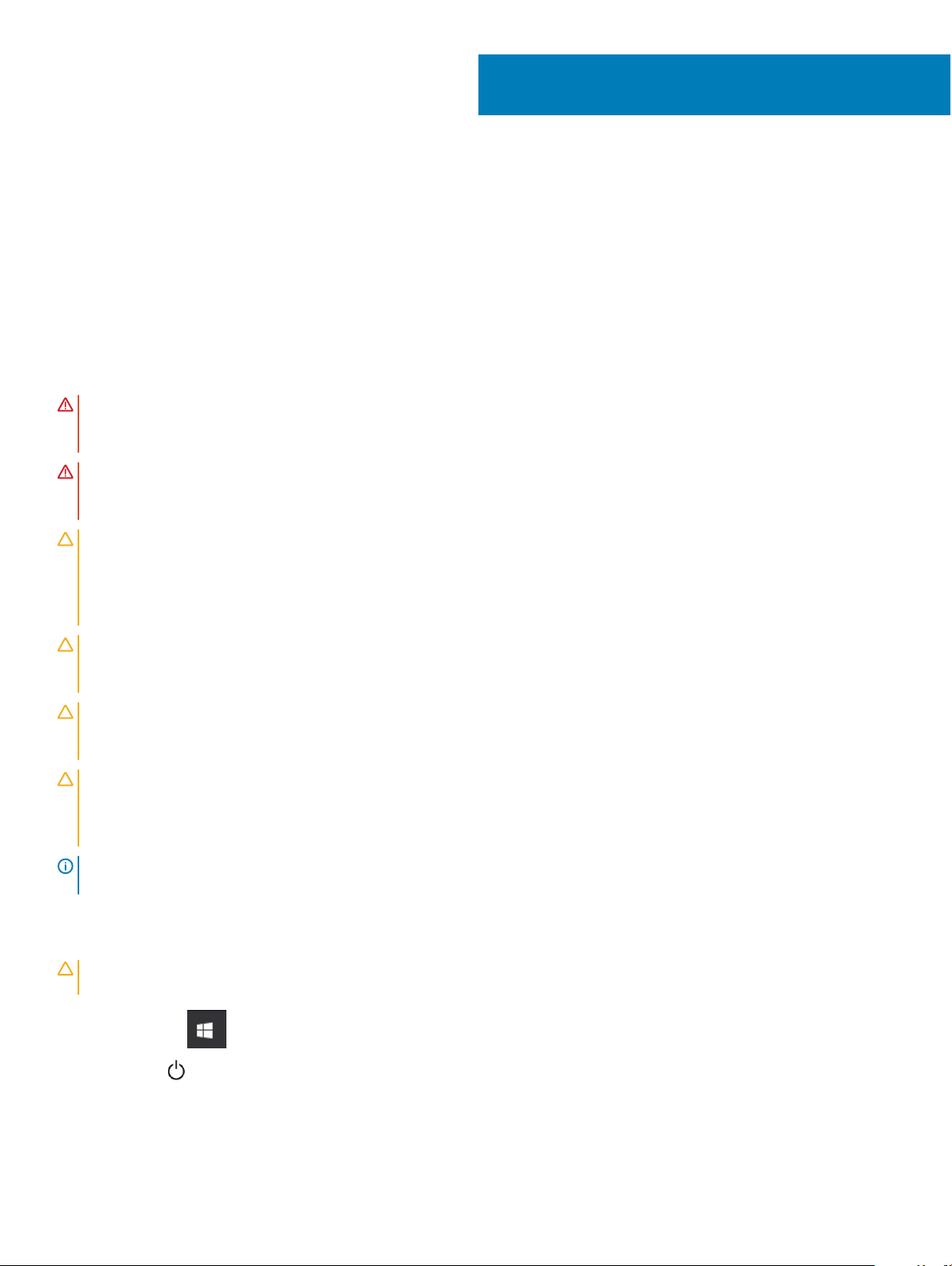
Aan de computer werken
Veiligheidsinstructies
Volg de onderstaande veiligheidsrichtlijnen om uw persoonlijke veiligheid te garanderen en de computer en werkomgeving te beschermen
tegen mogelijke schade. Tenzij anders vermeld, wordt voor elke procedure in dit document uitgegaan van de volgende condities:
• U hebt de veiligheidsinformatie geraadpleegd die bij uw computer is geleverd.
• U kunt onderdelen terugplaatsen of, wanneer u deze los hebt aangeschaft, plaatsen door de verwijderingsprocedure in omgekeerde
volgorde uit te voeren.
GEVAAR: Koppel alle voedingsbronnen los voordat u de computerbehuizing of -panelen opent. Zodra u klaar bent met de
werkzaamheden binnen de computer, plaatst u de behuizing en alle panelen en schroeven terug voordat u de computer weer
aansluit op de voedingsbron.
GEVAAR: Volg de veiligheidsinstructies die bij de computer werden geleverd alvorens u werkzaamheden binnen de computer
uitvoert. Raadpleeg voor meer informatie over beste praktijken op het gebied van veiligheid onze website over de naleving van
wet- en regelgeving op www.dell.com/regulatory_compliance.
WAARSCHUWING: Een groot aantal reparaties mag alleen door een erkend onderhoudstechnicus worden uitgevoerd. U mag
alleen de probleemoplossing en eenvoudige reparaties uitvoeren die in uw productdocumentatie wordt aangegeven of die u moet
uitvoeren conform instructies van het on line of telefonische service- en onderhoudsteam. Schade als gevolg van
onderhoudswerkzaamheden die niet door Dell zijn goedgekeurd, valt niet onder de garantie. Lees en volg de veiligheidsinstructies
die bij het product zijn geleverd.
1
WAARSCHUWING: Voorkom elektrostatische ontlading door uzelf te aarden met een aardingspolsbandje of door regelmatig een
ongeverfd metalen oppervlak aan te raken dat geaard is, zodat u zelf geaard wordt voordat u de computer aanraakt om
demontagetaken uit te voeren.
WAARSCHUWING: Hanteer alle onderdelen en kaarten met zorg. Raak de onderdelen of de contactpunten op een kaart niet aan.
Houd de kaart bij de randen vast of aan de metalen montagebeugel. Houd een onderdeel, zoals een processor, aan de randen vast
en niet aan de pennen.
WAARSCHUWING: Verwijder kabels door aan de connector of aan het treklipje te trekken en niet aan de kabel zelf. Sommige
kabels hebben een connector met vergrendelingsklemmen. Druk deze in voordat u de kabel loskoppelt. Als u connectoren van
elkaar haalt, moet u ervoor zorgen dat u ze recht uit de aansluiting trekt om te voorkomen dat de connectorpinnen verbuigen.
Ook moet u voor het aansluiten van een kabel controleren of beide connectoren correct zijn gepositioneerd en uitgelijnd.
OPMERKING: De kleur van uw computer en bepaalde onderdelen kunnen verschillen van de kleur die in dit document is
afgebeeld.
Uw uitschakelen - Windows
WAARSCHUWING
geopende programma's voordat u de computer uitzet .
1
Klik of tik op het .
2 Klik of tik op en klik of tik vervolgens op Afsluiten.
: U voorkomt gegevensverlies door alle geopende bestanden op te slaan en te sluiten. Sluit vervolgens alle
Aan de computer werken 7
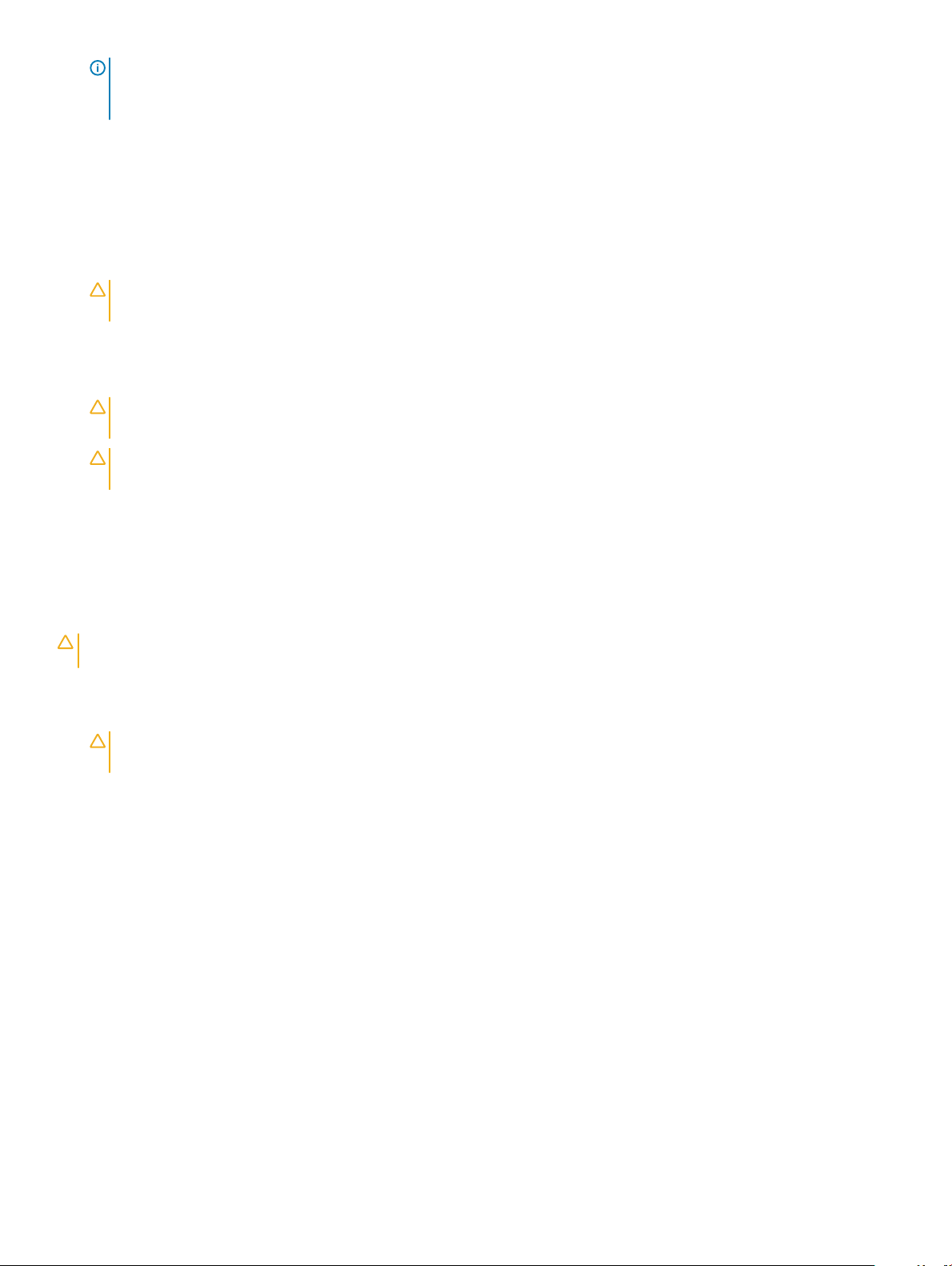
OPMERKING: Zorg ervoor dat de computer en alle aangesloten apparaten zijn uitgeschakeld. Houd de aan/uit-knop 6
seconden ingedrukt, indien uw computer en aangesloten apparaten niet automatisch worden uitgeschakeld wanneer u het
besturingssysteem afsluit.
Voordat u in de computer gaat werken
1 Zorg ervoor dat het werkoppervlak vlak en schoon is, om te voorkomen dat de computerkap bekrast raakt.
2 Zet de computer uit.
3 Als de computer is aangesloten op een dockingstation, koppelt u het dockingstation los.
4 Verwijder alle stekkers van netwerkkabels uit de computer (indien aanwezig).
WAARSCHUWING: Als uw computer is uitgerust met een RJ45-poort, ontkoppel de netwerkkabel door eerst de kabel van
uw computer uit het stopcontact te halen.
5 Haal de stekker van de computer en van alle aangesloten apparaten uit het stopcontact.
6 Klap het beeldscherm open.
7 Houd de aan-uitknop een aantal seconden ingedrukt om het moederbord te aarden.
WAARSCHUWING: Bescherm uzelf tegen elektrische schokken door de computer van het stopcontact los te koppelen
voordat u de stap # 8 uitvoert.
WAARSCHUWING: Voorkom elektrostatische ontlading door uzelf te aarden met een aardingspolsbandje of door regelmatig
zowel een ongeverfd metalen oppervlak als een connector aan de achterkant van de computer tegelijkertijd aan te raken.
8 Verwijder eventueel geïnstalleerde ExpressCards of smartcards uit de sleuven.
Nadat u aan de computer heeft gewerkt
Nadat u de onderdelen heeft vervangen of teruggeplaatst dient u alle externe apparaten, kaarten, kabels etc. weer aan te sluiten voordat u
de computer inschakelt.
WAARSCHUWING
computer is bedoeld. Gebruik geen batterijen die voor andere Dell-computers zijn bedoeld.
1 Sluit externe apparaten, zoals een poortreplicator of een mediastation aan en plaats alle kaarten, zoals een ExpressCard, terug.
2 Sluit alle telefoon- of netwerkkabels aan op uw computer.
WAARSCHUWING
kabel vervolgens aan op de computer.
3 Sluit uw computer en alle aangesloten apparaten aan op het stopcontact.
4 Zet de computer aan.
: U voorkomt schade aan de computer door alleen de batterij te gebruiken die speciaal voor deze Dell-
: Als u een netwerkkabel wilt aansluiten, sluit u de kabel eerst aan op het netwerkapparaat en sluit u de
8
Aan de computer werken
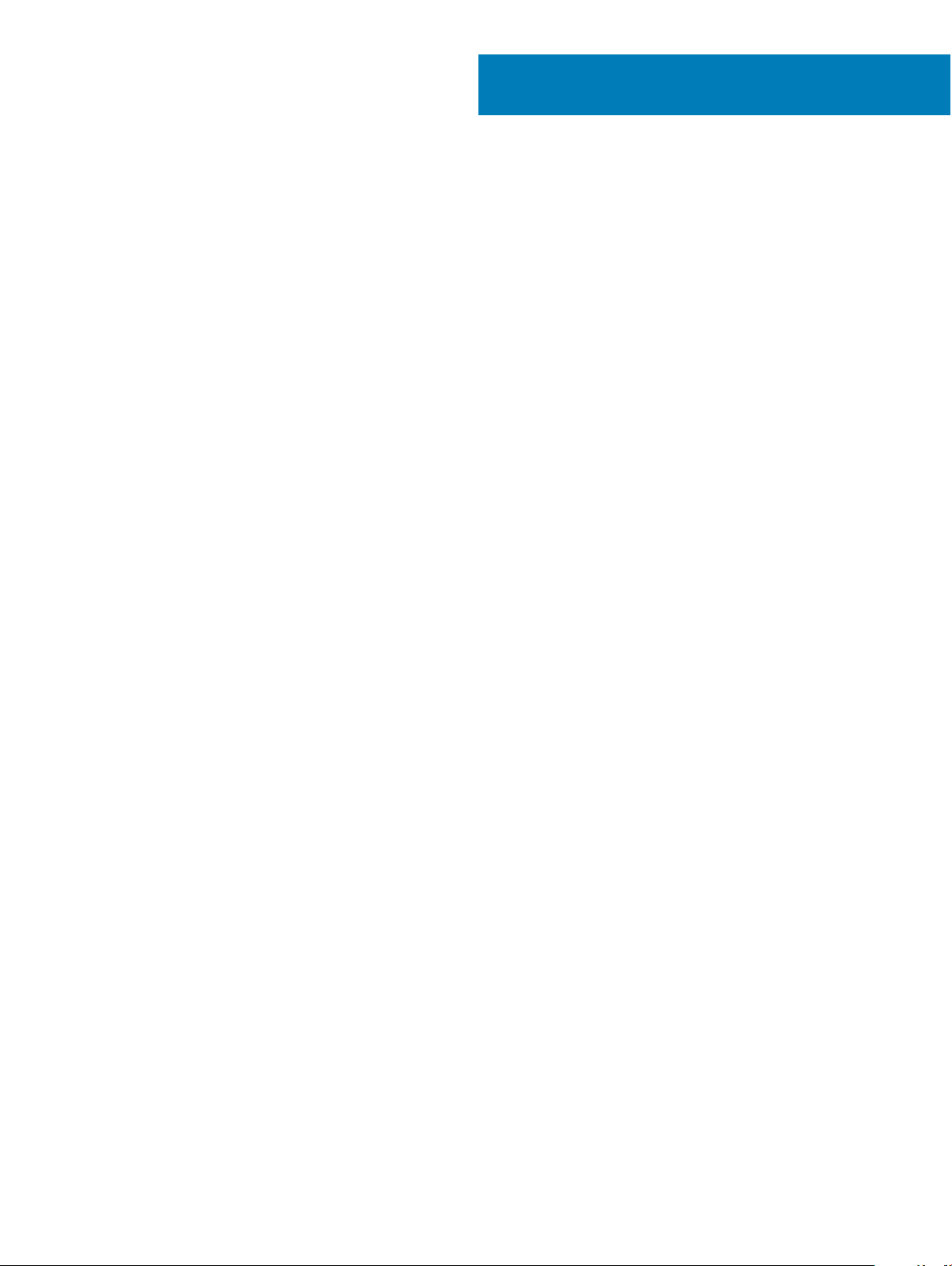
Onderdelen verwijderen en plaatsen
Deze paragraaf beschrijft gedetailleerd hoe de onderdelen moeten worden verwijderd uit, of worden geïnstalleerd in uw computer.
Onderwerpen:
• Lijst met schroefmaten
• Aanbevolen hulpmiddelen
• microSD-kaart (Secure Digital)
• SIM-kaart (Subscriber Identity Module)
• Onderplaat
• Batterij
• PCIe Solid State schijf (SSD)
• WLAN-kaart
• WWAN-kaart
• Voedingskaart
• Luidspreker
• Led-kaart
• Smartcardhouder
• Beeldschermeenheid
• Warmteaeider
• Moederbord
• Knoopbatterij
• Toetsenbord
• Polssteun
2
Lijst met schroefmaten
Tabel 1. Latitude 7389 - Lijst met schroefmaten
Onderdeel M 2.5 x 2.5L M 2.5 x 4.0L M 2.0 x 3.0L M 2 x 2L M 2.0 x 2L M 2 x 1.7L M 2 x 4L M 2.5 x 5
Scharnierbeu
gels
Voedingskaar
t
Led-kaart 2
Smartcard 2
K/B naar
K/B-plaat
K/B-plaat 13
Onderplaat 8
Moederbord 6
Ventilator 1 1
4
2
6
Onderdelen verwijderen en plaatsen 9
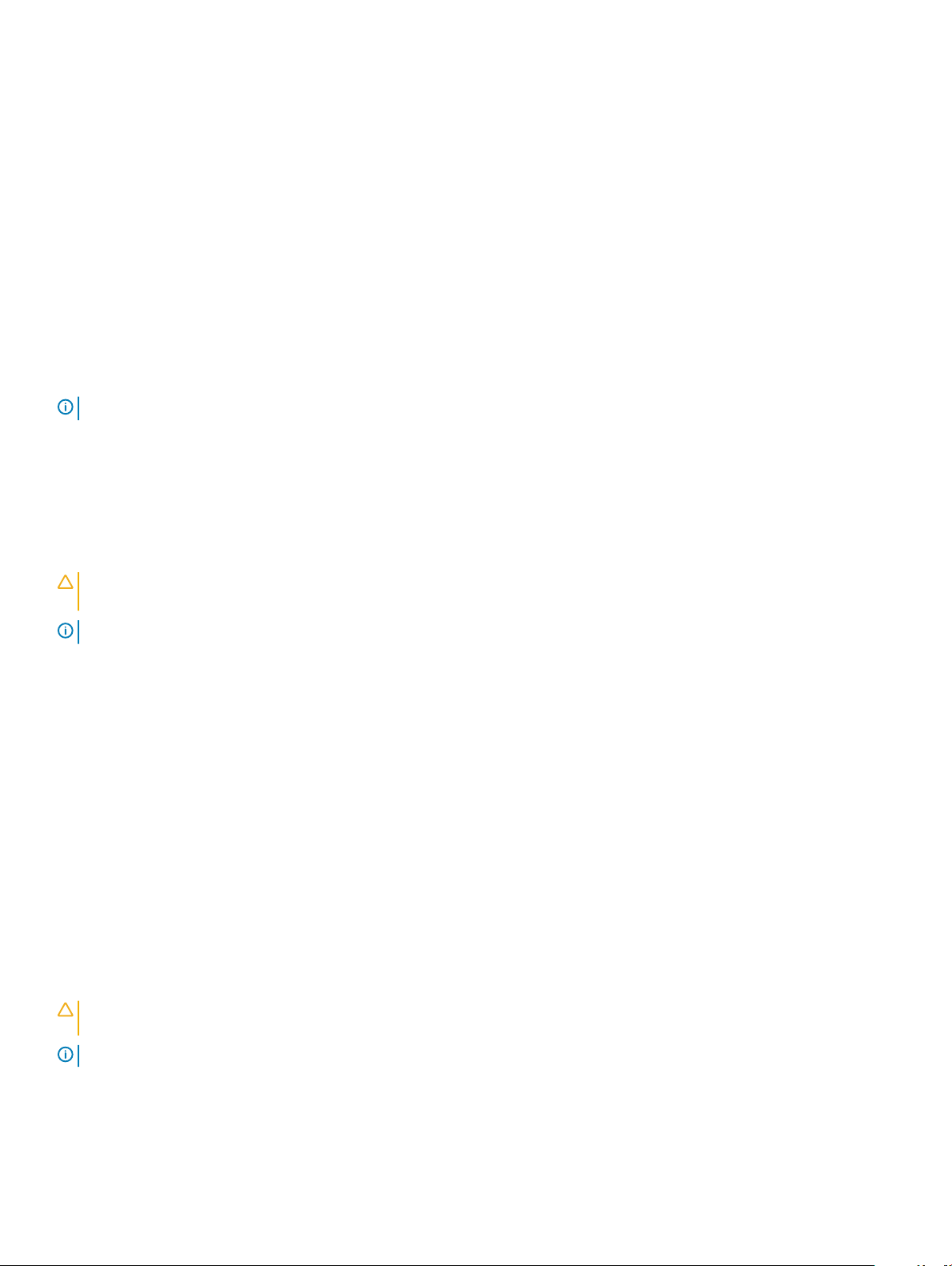
Thermische 4
Batterij 4
WLAN 1
WWAN 1
EDP-beugel 2
USB Type-C 2
Aanbevolen hulpmiddelen
Voor de procedures in dit document heeft u het volgende gereedschap nodig:
• Kruiskopschroevendraaier #0
• Kruiskopschroevendraaier #1
• Plastic pennetje
OPMERKING: De #0 schroevendraaier is voor schroeven 0-1 en de #1 schroevendraaier is voor schroeven 2-4
microSD-kaart (Secure Digital)
De micro SD-kaart (Secure Digital) verwijderen
WAARSCHUWING
de kaart beschadigen. Zorg ervoor dat de computer uitstaat.
OPMERKING: De micro SIM-kaarthouder is alleen beschikbaar voor systemen die zijn meegeleverd met een WWAN-kaart.
1 Volg de procedure in Voordat u in de computer gaat werken.
2 Druk op de mirco-SD-kaart om deze uit de computer te verwijderen.
3 Schuif de micro-SD-kaart uit de computer.
: Het verwijderen van de micro SIM-kaart wanneer deze in de computer is, kan leiden tot gegevensverlies of
De micro-SD-kaart (Secure Digital) plaatsen
1 Schuif de micro-SD-kaart in de sleuf totdat de kaart op zijn plaats klikt.
2 Volg de procedures in Nadat u in de computer hebt gewerkt.
SIM-kaart (Subscriber Identity Module)
Verwijder de micro-SIM-kaart of de SIM-kaarthouder
WAARSCHUWING
gegevensverlies of de kaart beschadigen.
OPMERKING: De micro-SIM-kaarthouder is alleen beschikbaar voor systemen die zijn meegeleverd met een WWAN-kaart.
1 Steek een paperclip of een pinnetje voor het verwijderen van een micro-SIM-kaart in het gaatje in de micro-SIM-kaarthouder.
2 Gebruik een pennetje om de micro-SIM-kaarthouder te trekken.
3 Als een micro SIM-kaart beschikbaar is, verwijder de micro-SIM-kaart uit de micro-simkaarthouder.
Onderdelen verwijderen en plaatsen
10
: Het verwijderen van de micro-SIM-kaart wanneer de computer is ingeschakeld, kan leiden tot

De micro-SIM-kaart of micro-SIM-kaarthouder plaatsen
1 Plaats de SIM-kaart in de SIM-kaarthouder.
2 Lijn en duw de SIM-houder terug in de sleuf van de SIM-houder.
OPMERKING: De micro SIM-kaarthouder is alleen beschikbaar voor systemen die zijn meegeleverd met een WWAN-kaart.
Volg de procedure in Nadat u in de computer hebt gewerkt.
3
Onderplaat
De onderplaat verwijderen
1 Volg de procedure in Voordat u in de computer gaat werken.
2 Draai de M2,5 x 5,0-borgschroeven los waarmee de onderplaat aan de computer is bevestigd [1].
3 Gebruik een plastic pennetje om de onderplaat los te maken bij de scharnieren aan de bovenste rand van de onderplaat en til deze uit
de computer.
OPMERKING
: De uitsparingen bevinden zich in de buurt van de scharnieren aan de achterkant van de computer.
Onderdelen verwijderen en plaatsen 11
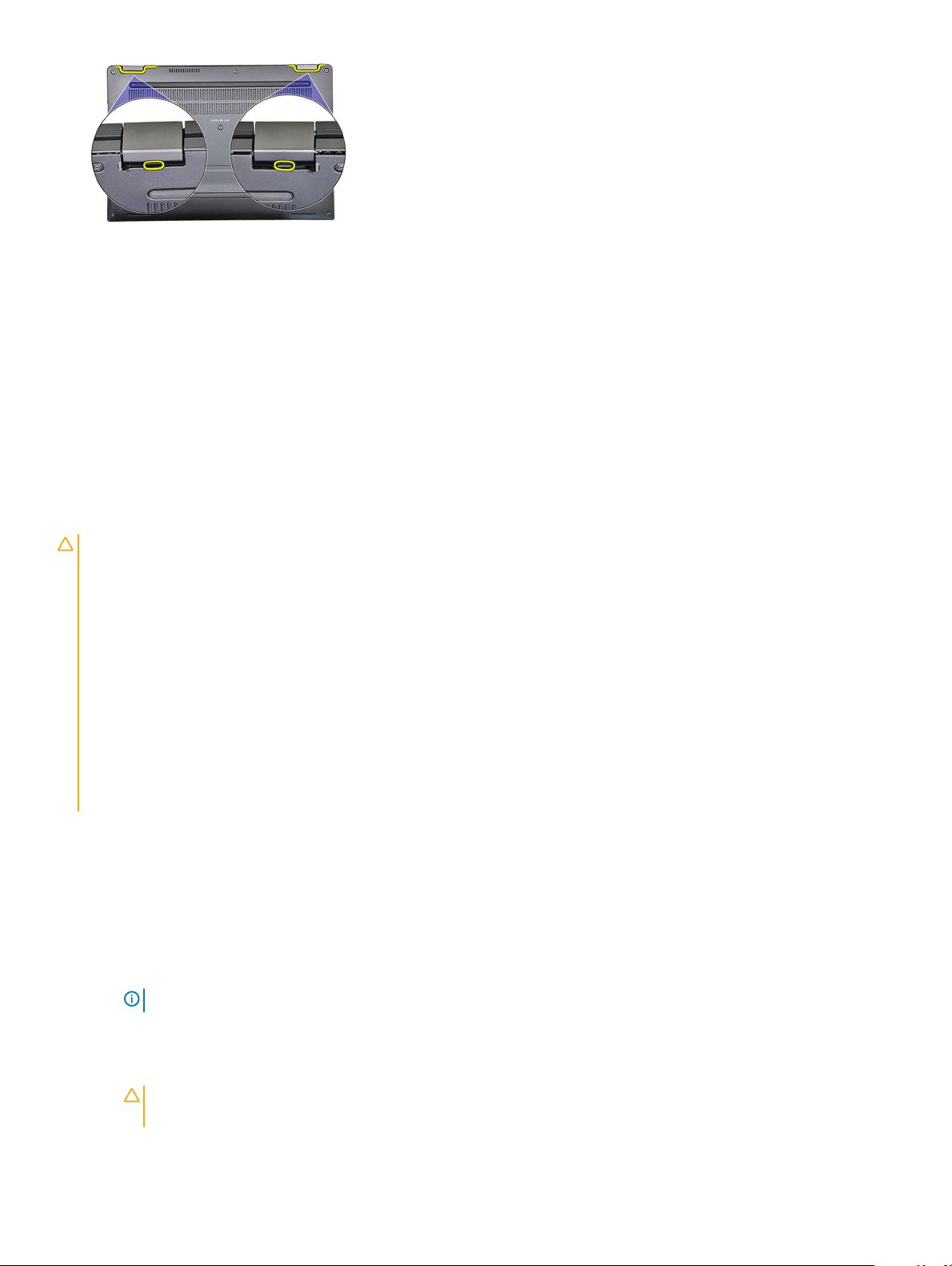
De onderplaat plaatsen
1 Lijn de lipjes van de onderplaat uit met de sleuven op de randen van de computer.
2 Druk op de randen van de onderplaat totdat deze vastklikt.
3 Draai de geborgde M2,5 x 5,0-schroeven vast om de onderplaat aan de computer te bevestigen.
4 Volg de procedure in Nadat u in de computer hebt gewerkt.
Batterij
Voorzorgsmaatregelen voor de lithium-ionbatterij
WAARSCHUWING
• Wees voorzichtig bij het hanteren van lithium-ionbatterijen.
• Ontlaad de batterij zo veel mogelijk voordat u deze uit het systeem verwijdert. Dit kan gedaan worden door de netadapter los te
koppelen van het systeem, zodat de batterij kan leeglopen.
• U moet de batterij niet pletten, laten vallen, beschadigen of doorboren met vreemde voorwerpen.
• Stel de batterij niet bloot aan hoge temperaturen en haal batterijpacks cellen niet uit elkaar.
• Oefen geen druk uit op het oppervlak van de batterij.
• Buig de batterij niet.
• Gebruik geen gereedschap om te wrikken op of langs de batterij.
• Als een batterij vast komt te zitten in een apparaat als gevolg van zwellen, moet u niet proberen deze los te maken omdat het
doorboren, buigen of pletten van een lithium-ionbatterij gevaarlijk kan zijn. In een dergelijk geval moet het volledige systeem worden
vervangen. Neem contact op met https://www.dell.com/support voor ondersteuning en verdere instructies.
• Schaf altijd een legitieme versie van batterijen aan bij https://www.dell.com of geautoriseerde Dell partners en wederverkopers.
:
De batterij verwijderen
1 Volg de procedure in Voordat u in de computer gaat werken.
2 Verwijder:
a microSD-kaart
b simkaart
OPMERKING
c Onderplaat
3 U verwijdert de batterij als volgt:
a Til de ribbon omhoog en koppel de batterijkabel los van de connector op het moederbord [1].
: Verwijder indien aanwezig beide kaarten en u hoeft de lege vulling niet te verwijderen.
WAARSCHUWING
geplaatst.
b Verwijder de M2.0 x 4 L-schroeven waarmee de batterij aan de computer is bevestigd [2].
Onderdelen verwijderen en plaatsen
12
: Zorg ervoor dat de batterijkabel over de batterij wordt getild en niet in de LED-kabel wordt
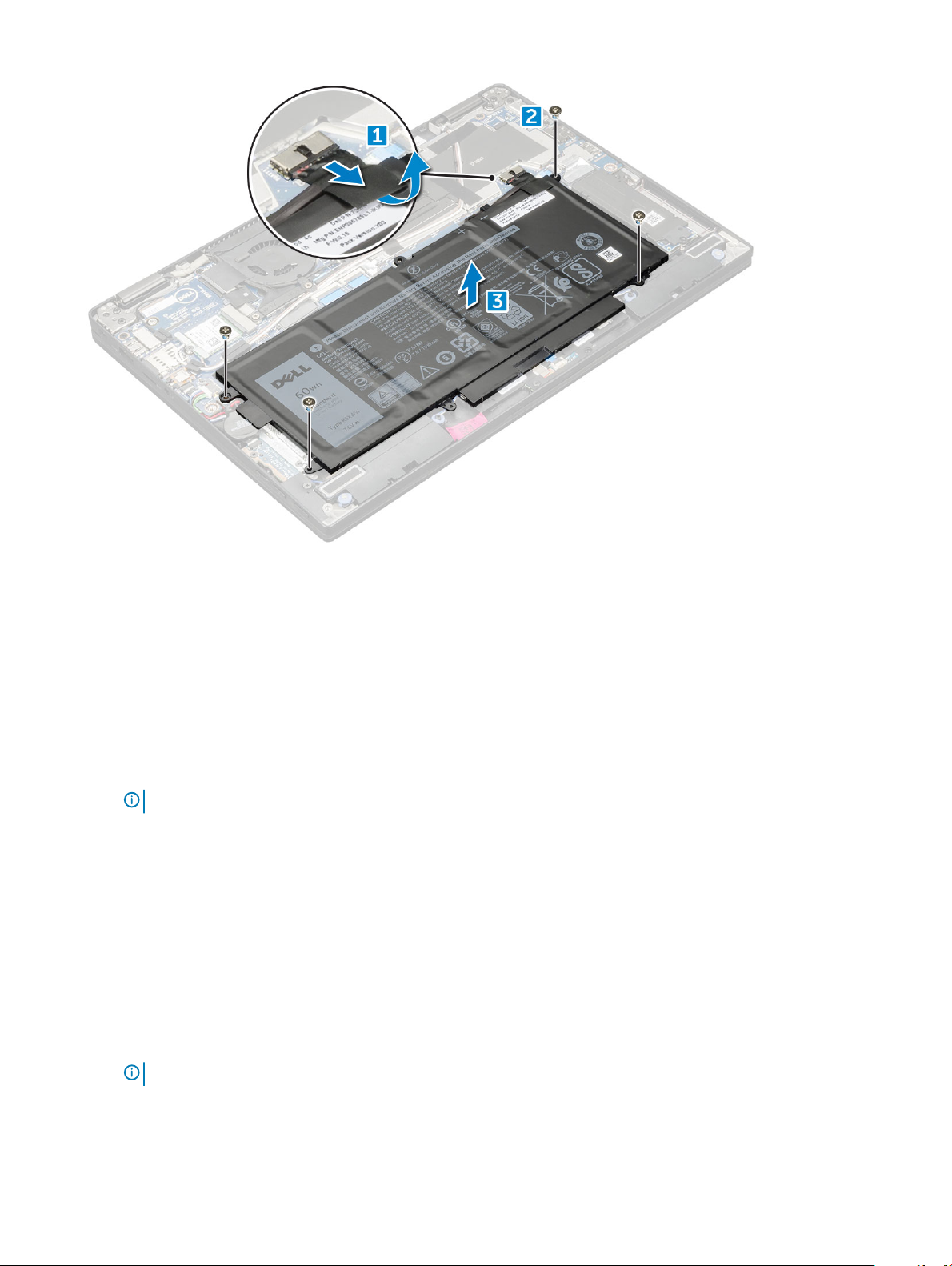
c Til de batterij uit de computer [3].
Batterij plaatsen
1 Steek de batterij in de sleuf op de computer.
2 Sluit de stekker van de luidsprekerkabel aan op de connector op het moederbord.
3 Plaats de M 2 4L-schroeven terug om de batterij aan de computer te bevestigen.
4 Plaats:
a onderplaat
b simkaart
c Micro SD-kaart
OPMERKING
5 Volg de procedure in Nadat u in de computer hebt gewerkt.
: Plaats beide kaarten, indien aanwezig, als volgt.
PCIe Solid State schijf (SSD)
De NVMe SSD-kaart verwijderen
1 Volg de procedure in Voordat u in de computer gaat werken.
2 Verwijder:
a microSD-kaart
b simkaart
OPMERKING
c onderplaat
d batterij
: Verwijder indien aanwezig beide kaarten en u hoeft de lege vulling niet te verwijderen.
Onderdelen verwijderen en plaatsen
13
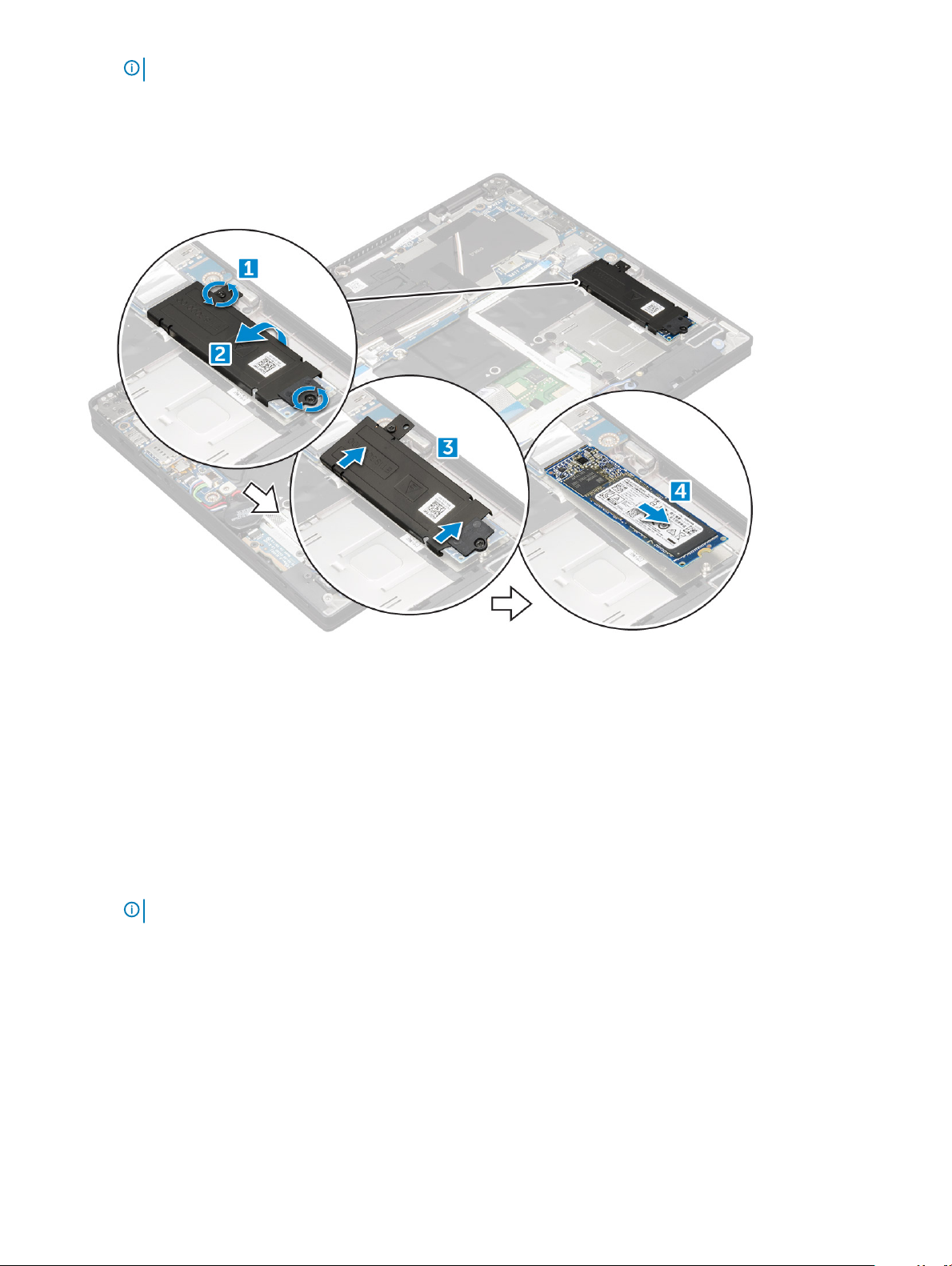
OPMERKING: Maak de batterijkabel los van het systeem en verwijder de batterij.
3 De NVMe SSD-kaart verwijderen:
a Draai de M2.0 x 3.0-schroeven los waaraan de thermische SSD-beugel is bevestigd [1].
b Til de thermische beugel van de SSD-kaart op [2,3].
c Schuif en verwijder de SSD-kaart uit de sleuf [4].
De NVMe SSD plaatsen
1 Schuif de NVMe SSD-kaart in de connector.
2 Plaats de thermische beugel over de SSD-kaart.
3 Draai de M2.0 x 3.0-schroeven vast voor het bevestigen van de SSD-thermische beugel.
4 Plaats:
a batterij
b onderplaat
c microSD-kaart
d simkaart
OPMERKING
5 Volg de procedure in Nadat u in de computer hebt gewerkt.
: Plaats beide kaarten, indien aanwezig, als volgt.
WLAN-kaart
De WLAN-kaart verwijderen
1 Volg de procedure in Voordat u in de computer gaat werken.
2 Verwijder:
a microSD-kaart
Onderdelen verwijderen en plaatsen
14
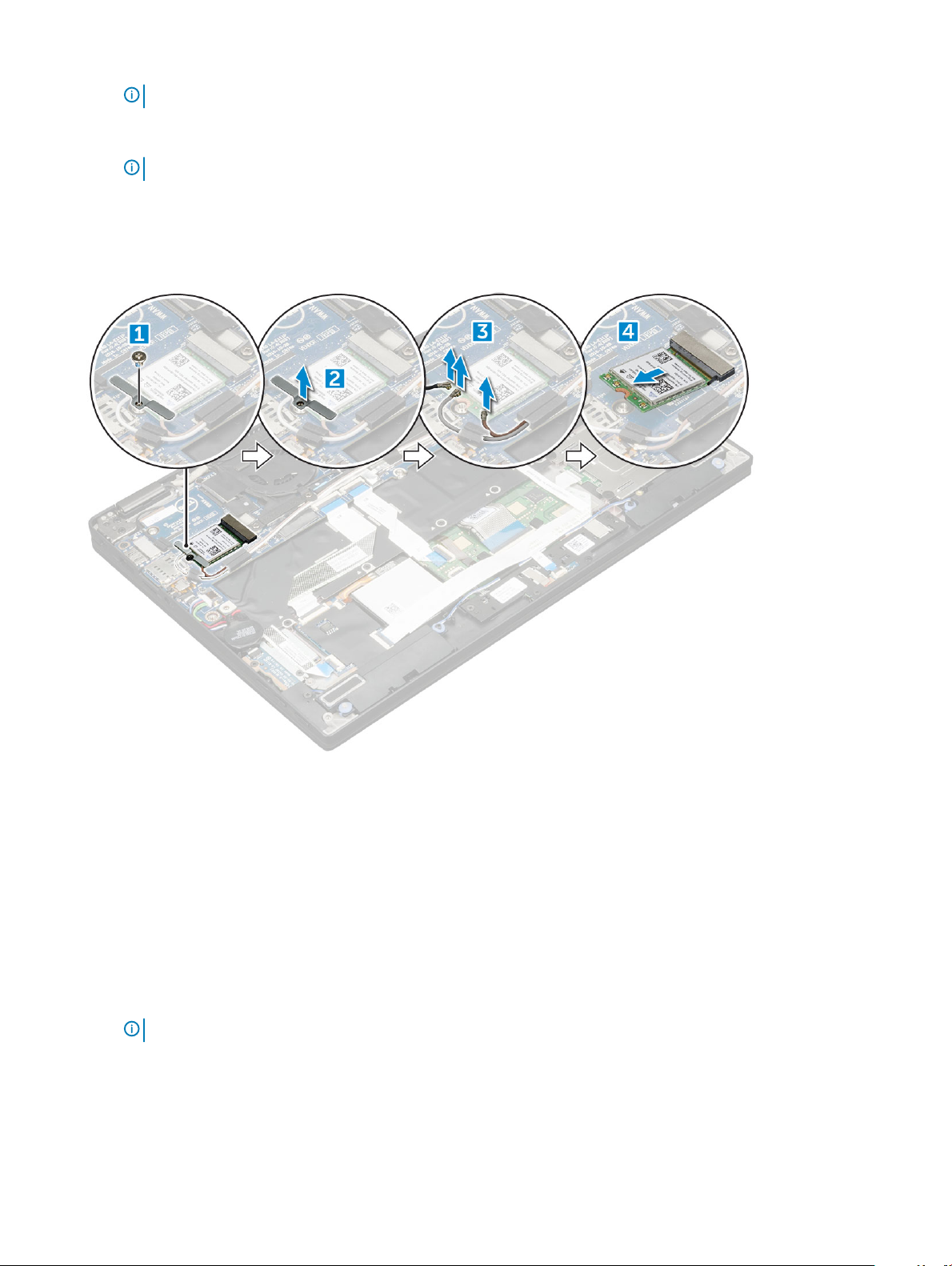
b simkaart
OPMERKING: Verwijder indien aanwezig beide kaarten en u hoeft de lege vulling niet te verwijderen.
c onderplaat
d batterij
OPMERKING: Koppel de batterij los en verwijder hem uit het moederbord.
Verwijder de WLAN-kaart:
3
a Verwijder de schroef M2.0 x 3.0 waarmee de metalen beugel is vastgezet aan de WLAN-kaart [1].
b Til de metalen beugel omhoog [2].
c Koppel de WLAN-kabels los van de connectoren op de WLAN-kaart [3].
d Verwijder de WLAN-kaart [4].
De WLAN-kaart plaatsen
1 Steek de WLAN-kaart in de connector op het moederbord.
2 Sluit de WLAN-kabels aan op de connectoren op de WLAN-kaart.
3 Plaats de metalen beugel en plaats de M2.0 x 3.0-schroef terug om de WLAN-kaart aan de computer te bevestigen.
4 Plaats:
a batterij
b onderplaat
c simkaart
d microSD-kaart
OPMERKING
5 Volg de procedure in Nadat u in de computer hebt gewerkt.
: Installeer beide kaarten, indien aanwezig.
Onderdelen verwijderen en plaatsen
15

WWAN-kaart
De WWAN-kaart verwijderen
1 Volg de procedure in Voordat u in de computer gaat werken.
2 Verwijder:
a microSD-kaart
b simkaart
OPMERKING: Verwijder indien aanwezig beide kaarten en u hoeft de lege vulling niet te verwijderen.
c onderplaat
d batterij
OPMERKING: Koppel de batterij los en verwijder hem uit het moederbord.
3 De WWAN-kaart verwijderen:
a Verwijder de schroef M2.0 x 3.0 waarmee de metalen beugel is vastgezet aan de WWAN-kaart.
b Verwijder het metalen lipje waarmee de WWAN-kaart is bevestigd.
c Koppel de WWAN-kabels los van de connectoren op de WWAN-kaart.
d Verwijder de WWAN-kaart uit de computer.
De WWAN-kaart plaatsen
1 Plaats de WWAN-kaartin de connector op het moederbord.
2 Sluit de WWAN-kabels aan op de connectoren op de WWAN-kaart.
3 Plaats de metalen beugel en plaats de M2.0 x 3.0-schroef terug waarmee de WLAN-kaart aan de computer is bevestigd.
Onderdelen verwijderen en plaatsen
16
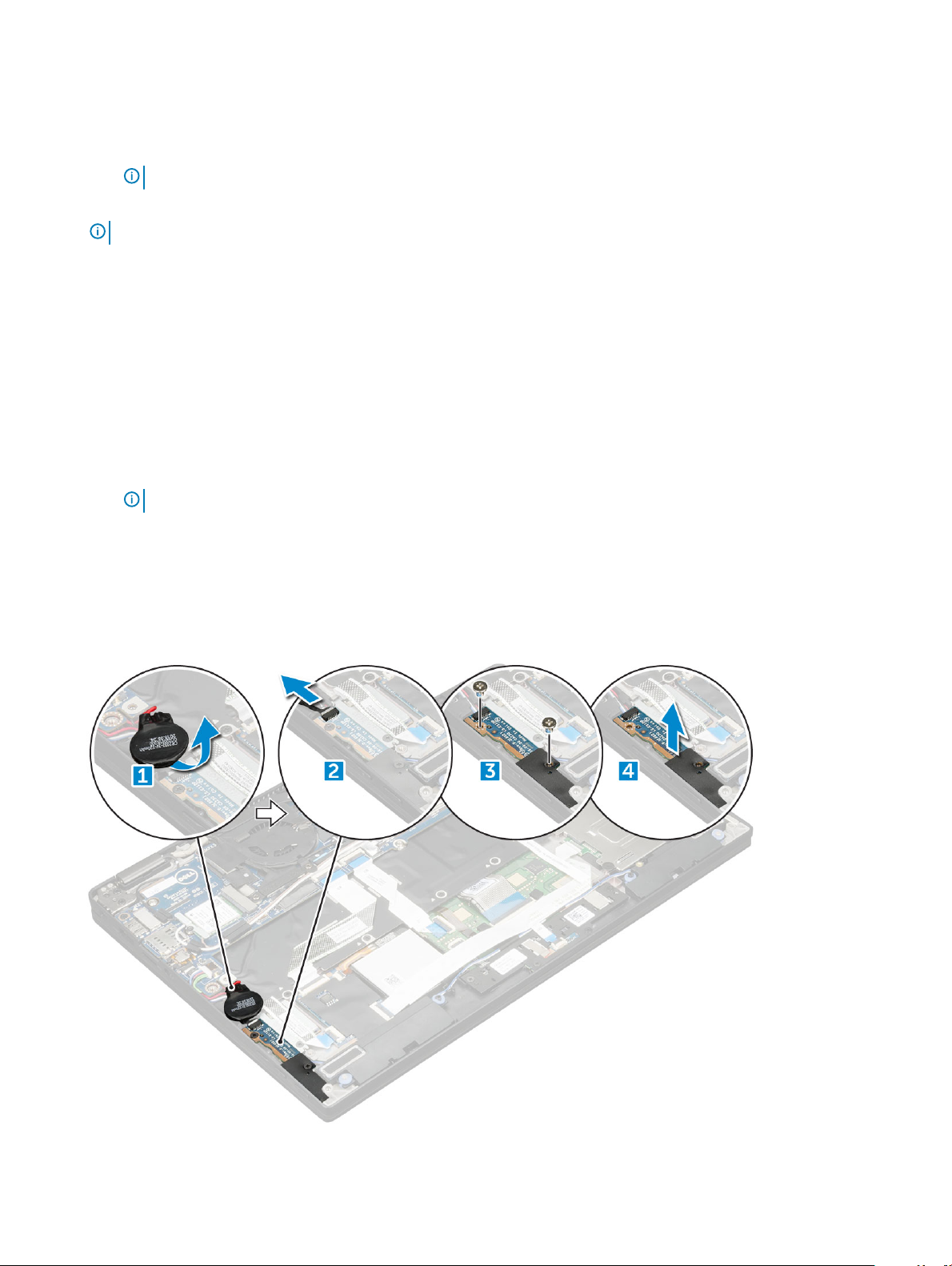
4 Plaats:
a batterij
b onderplaat
c simkaart
d microSD-kaart
OPMERKING: Installeer beide kaarten, indien aanwezig.
5 Volg de procedure in Nadat u in de computer hebt gewerkt.
OPMERKING: Het IMEI-nummer kan ook op de WWAN-kaart worden gevonden.
Voedingskaart
De voedingskaart verwijderen
1 Volg de procedure in Voordat u in de computer gaat werken.
2 Verwijder:
a microSD-kaart
b SIM-kaarthouder
OPMERKING: Verwijder indien aanwezig beide kaarten en u hoeft de lege vulling niet te verwijderen.
c onderplaat
d batterij
3 Verwijder de voedingskaart als volgt:
a Til de gelijmde knoopcelbatterij uit de computerbasis [1].
b Koppel de stroomkabel los van de voedingskaart [2].
c Verwijder de schroeven M2.0x3.0 om het moederbord los te maken [3].
d Til de voedingskaart uit de computer [4].
Onderdelen verwijderen en plaatsen
17
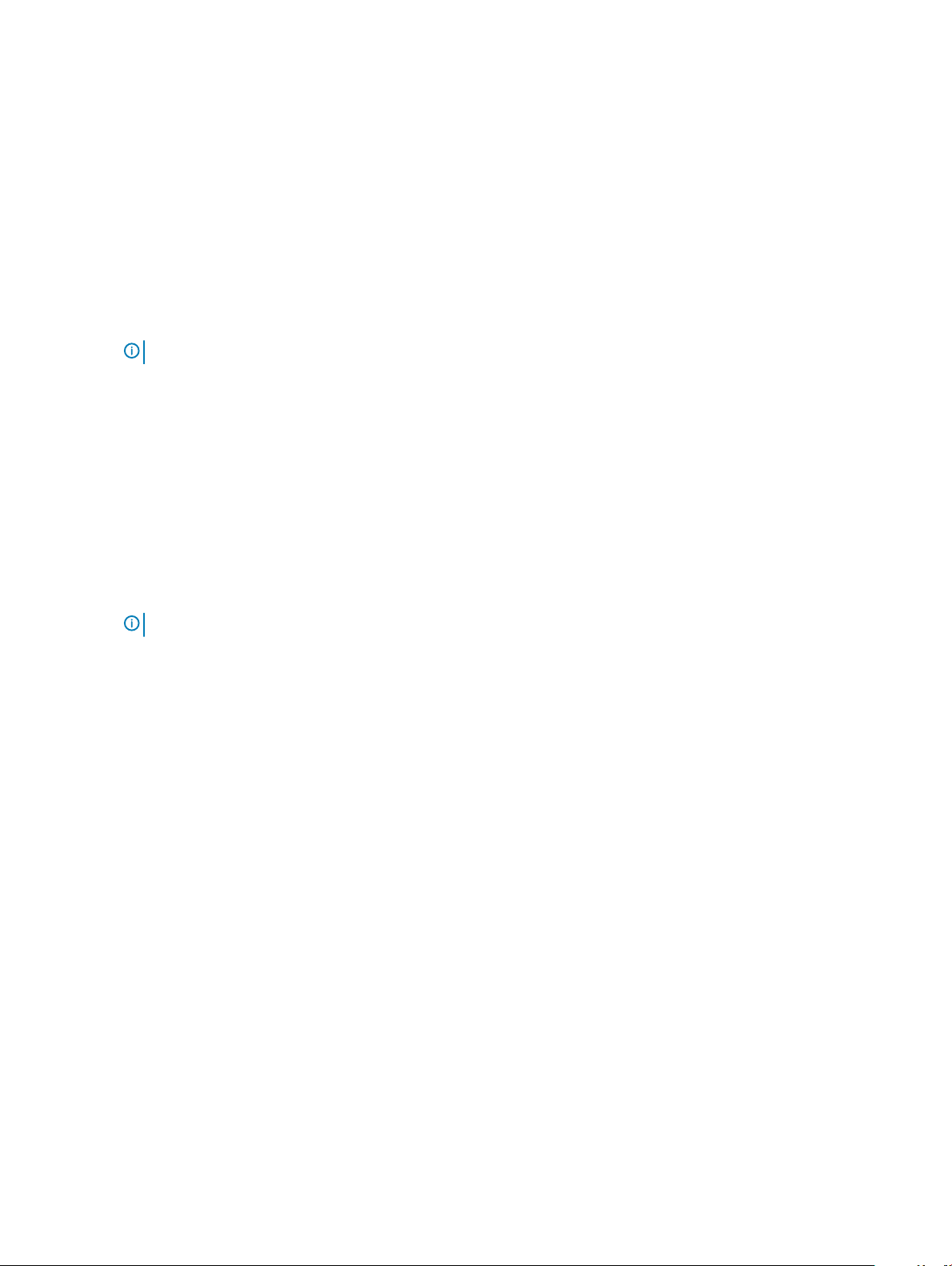
De voedingskaart plaatsen
1 Plaats de voedingskaart in de sleuf.
2 Plaats de M2.0x3.0-schroeven terug waarmee de voedingskaart aan de computer wordt bevestigd.
3 Sluit de voedingskabel van de kaart aan op de connector op het moederbord.
4 Plaats de knoopcelbatterij in de sleuf in de computer.
5 Plaats:
a batterij
b onderplaat
c simkaart
d microSD-kaart
OPMERKING: Installeer beide kaarten, indien aanwezig.
6 Volg de procedure in Nadat u in de computer hebt gewerkt.
Luidspreker
De luidsprekermodule verwijderen
1 Volg de procedure in Voordat u in de computer gaat werken.
2 Verwijder:
a microSD-kaart
b simkaart
OPMERKING
c onderplaat
d batterij
e voedingskaart
3 De kabels loskoppelen:
a Koppel de kabel van de LED-kaart- en smartcardlezer los [1].
b Vouw de kabel van de LED-kaart- en smartcardlezer terug waardoor toegang tot de luidsprekerkabel kan worden gekregen [2].
: Verwijder indien aanwezig beide kaarten en u hoeft de lege vulling niet te verwijderen.
18
Onderdelen verwijderen en plaatsen
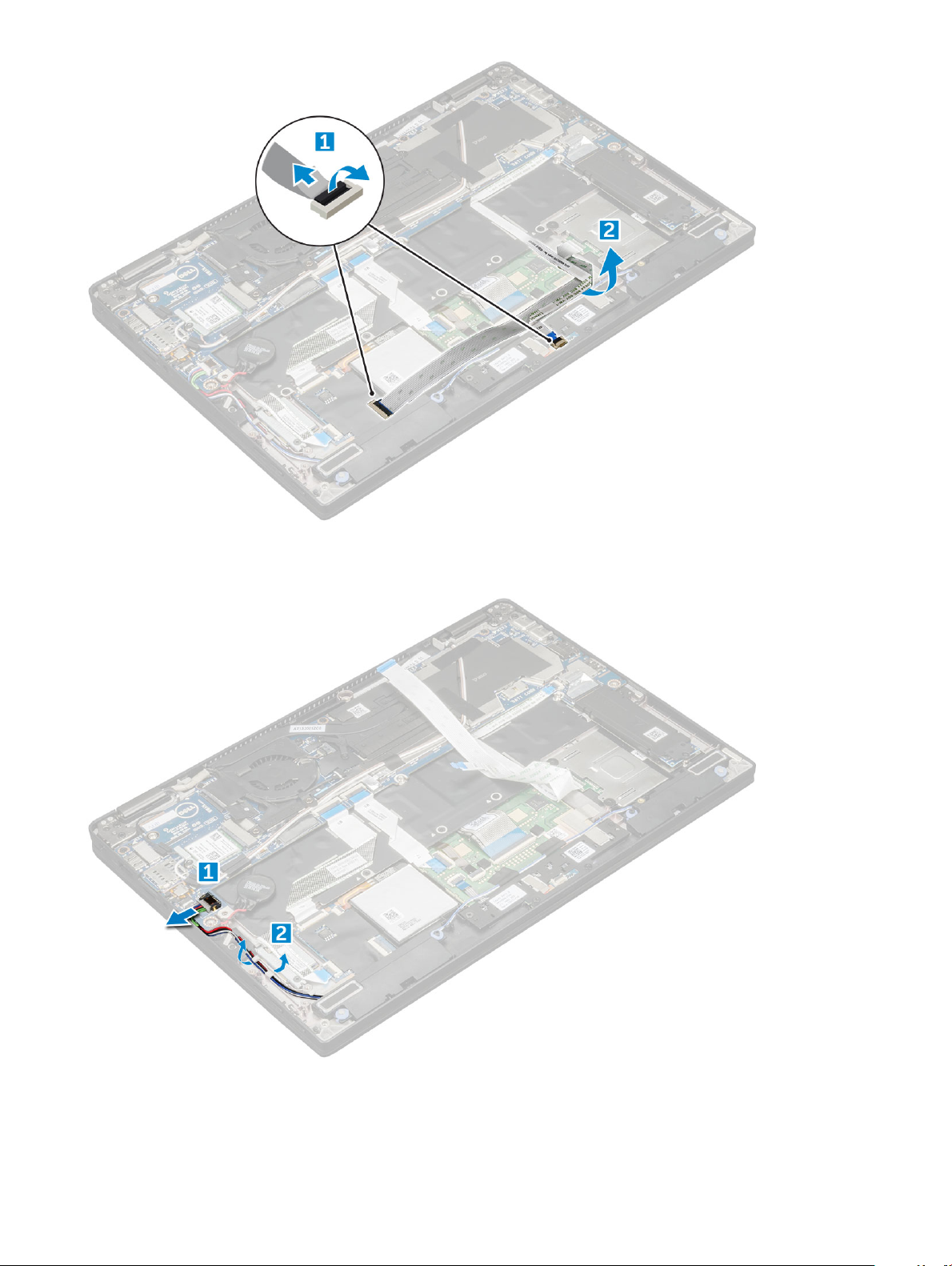
4 Maak de luidsprekermodule als volgt los:
a Koppel de luidsprekerkabel los van de connector op de systeemkaart [1].
b Maak de luidsprekerkabel los van de bevestigingsklemmen en verwijder de tape waarmee de luidsprekerkabel is bevestigd [2].
5 Verwijder de luidsprekermodule als volgt:
a Maak de luidsprekerkabel los door het verwijderen van de tapes in de buurt van de polssteun [1].
b Til de luidsprekermodule uit de computer.
Onderdelen verwijderen en plaatsen
19
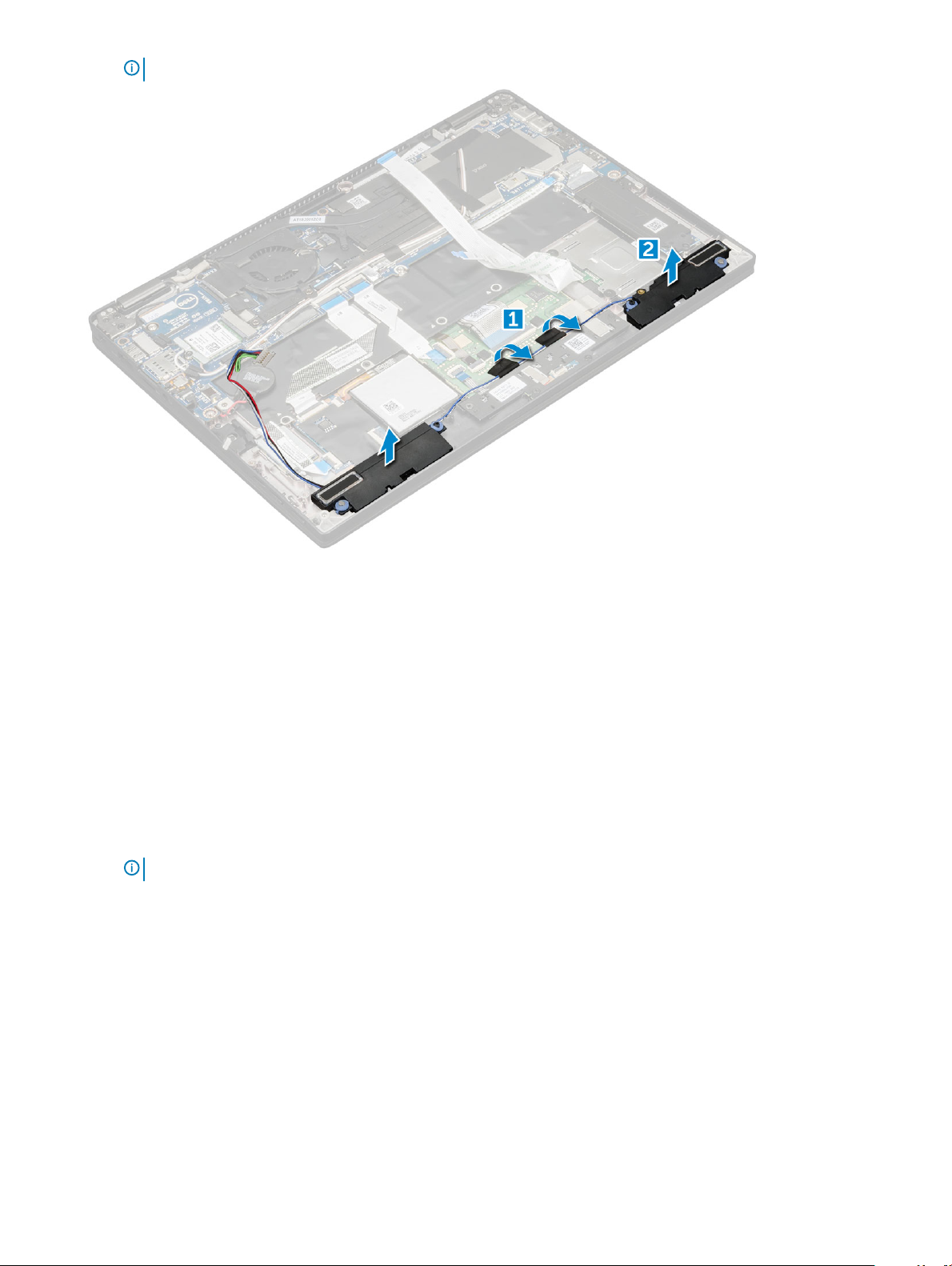
OPMERKING: U kunt een plastic pennetje gebruiken om de luidsprekermodule uit de computer te tillen.
De luidsprekermodule plaatsen
1 Plaats de luidsprekermodule in de sleuven in de computer.
2 Leid de kabel van de audio/videokaart door de kabelgeleider en maak de kabel vast met de tape.
3 Sluit de stekker van de luidsprekerkabel aan op de connector op het moederbord.
4 Sluit de kabel van de smartcardlezer en vervolgens de LED-kaartkabel aan op de connector op de polssteun.
5 Plaats:
a voedingskaart
b batterij
c onderplaat
d simkaart
e Micro-SD
OPMERKING
6 Volg de procedure in Nadat u in de computer hebt gewerkt.
: Installeer beide kaarten, indien aanwezig.
Led-kaart
De led-kaart verwijderen
1 Volg de procedure in Voordat u in de computer gaat werken.
2 Verwijder:
a microSD-kaart
b simkaart
Onderdelen verwijderen en plaatsen
20
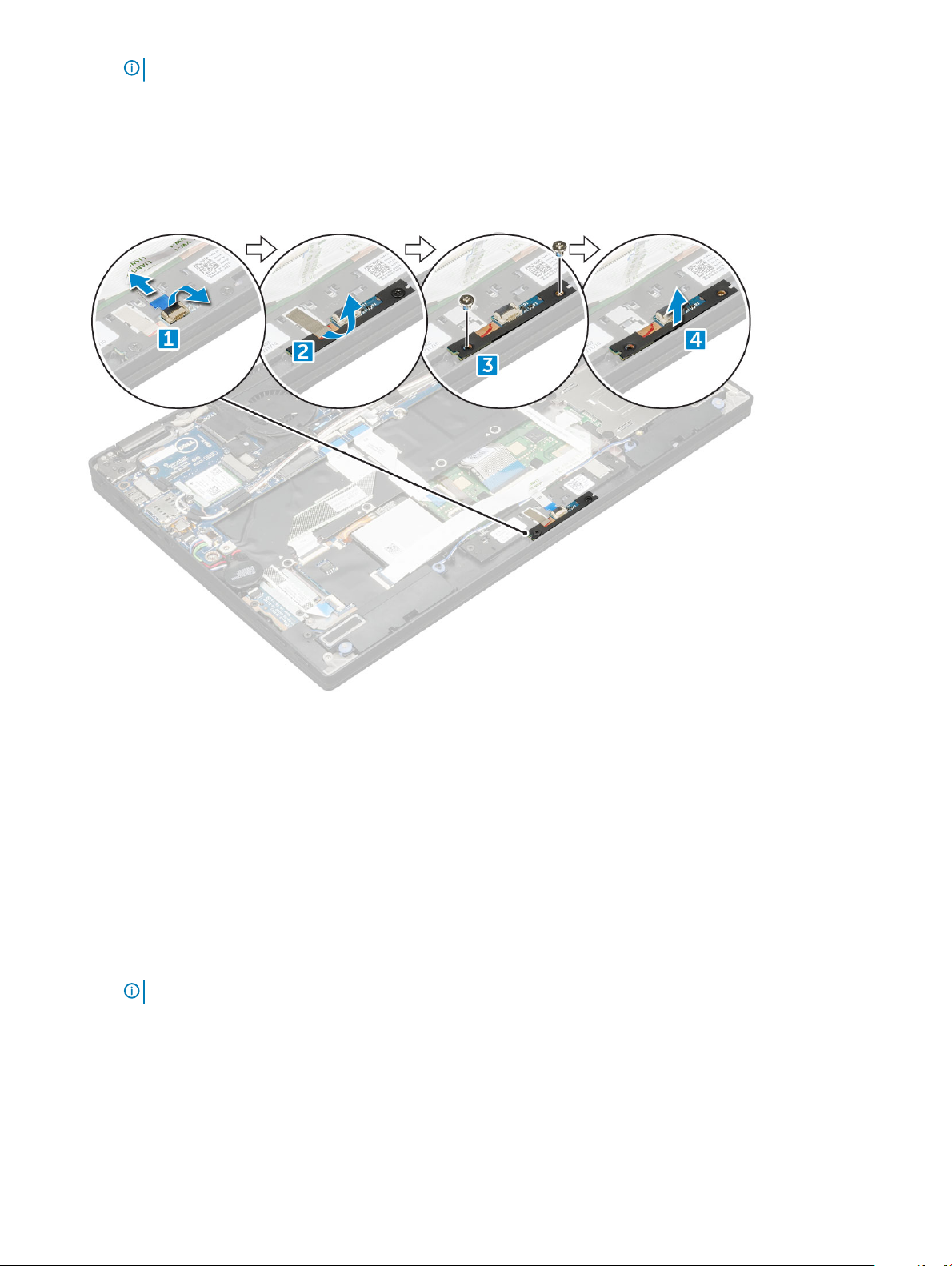
OPMERKING: Verwijder indien aanwezig beide kaarten en u hoeft de lege vulling niet te verwijderen.
c onderplaat
d batterij
3 U kunt de LED-kaart als volgt verwijderen:
a Maak de kabel van de LED-kaart los van de aansluiting [1].
b Verwijder de tape waarmee de LED-kaart aan het touchpadpaneel wordt bevestigd [2].
c Verwijder de M2 x 3-schroeven waarmee de LED-kaart is bevestigd [3].
d Til de LED-kaart uit de computer [4].
De led-kaart plaatsen
1 Plaats de LED-kaart in de sleuf.
2 Plaats de M2 x 3-schroeven terug om de LED-kaart vast te zetten.
3 Gebruik de tape om de LED-kaart te bevestigen.
4 Sluit de kabel van de LED-kaart aan op de LED-kaart.
5 Plaats:
a batterij
b onderplaat
c simkaart
d microSD-kaart
OPMERKING
6 Volg de procedure in Nadat u in de computer hebt gewerkt.
: Installeer beide kaarten, indien aanwezig.
Smartcardhouder
Onderdelen verwijderen en plaatsen
21
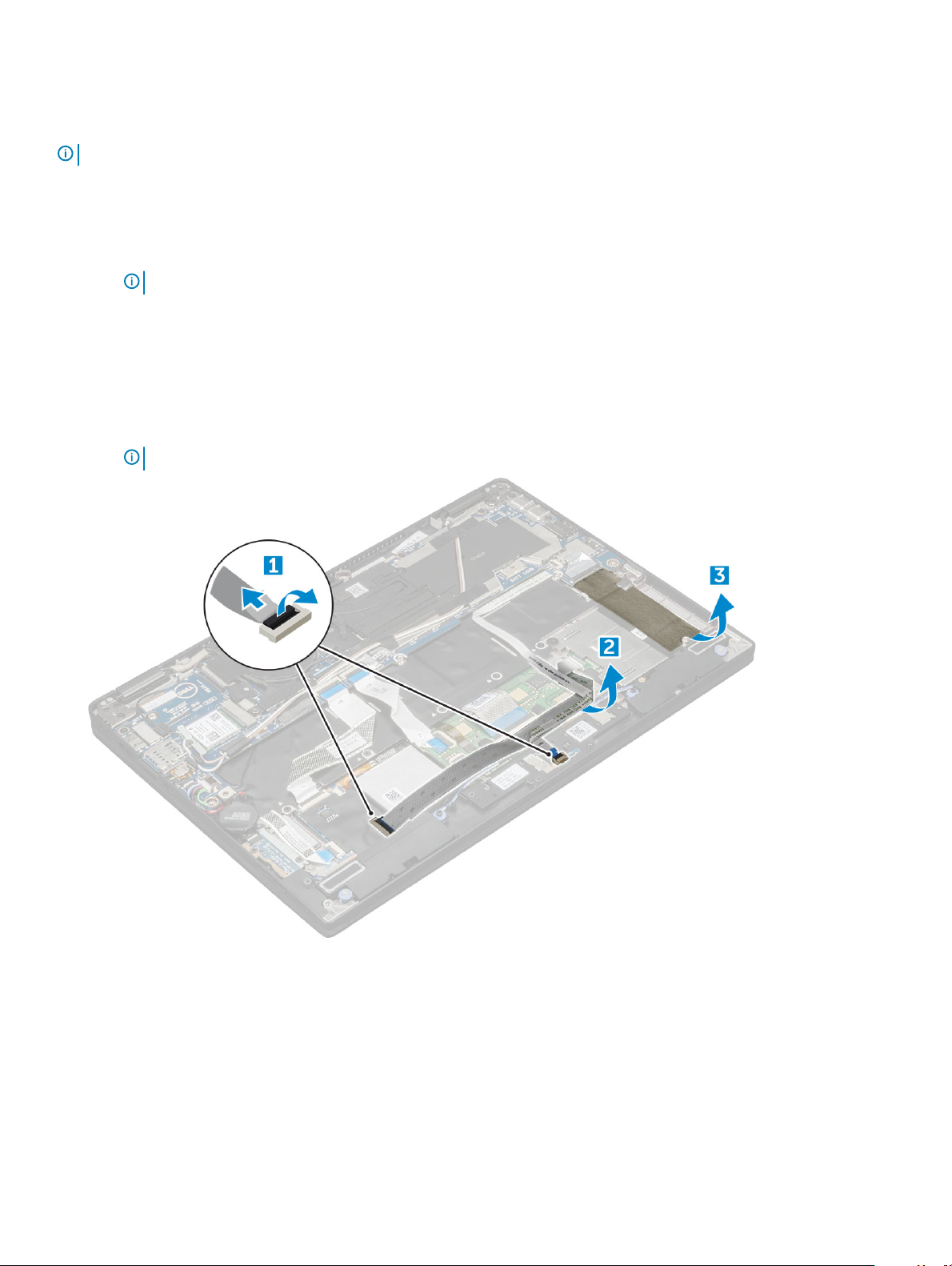
De smartcardhouder verwijderen
OPMERKING: Verwijder de smartcard altijd uit de smartcardlezer.
1 Volg de procedure in Voordat u in de computer gaat werken.
2 Verwijder:
a microSD-kaart
b simkaart
OPMERKING: Verwijder indien aanwezig beide kaarten en u hoeft de lege vulling niet te verwijderen.
c onderplaat
d batterij
e SSD-kaart
3 De kabels loskoppelen:
a Koppel de kabel van de LED-kaart en smartcardlezer los [1].
b Trek de eerder losgekoppelde kabel van de LED-kaart & smartcardlezer los [2].
c Trek het SSD-thermisch pad van de SSD-sleuf los [3].
OPMERKING: Mogelijk moet u kracht gebruiken om het SSD-thermisch pad los te peuteren.
4 Verwijder de smardcardhouder als volgt:
a Verwijder de M2.0 x 1.7-schroeven waarmee de smartcardhouder aan de computer is bevestigd [1].
b Schuif de lezer naar achteren en til de smartcardhouder uit de computer [2].
Onderdelen verwijderen en plaatsen
22
